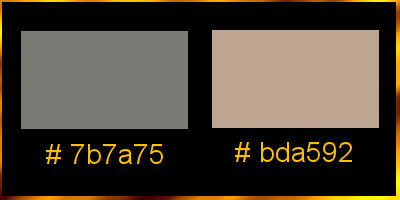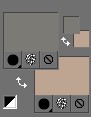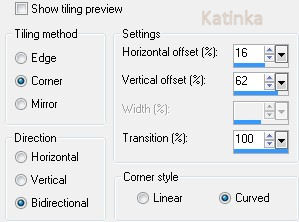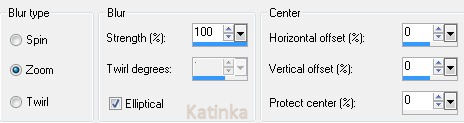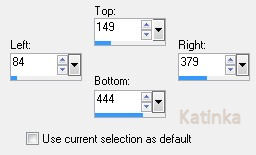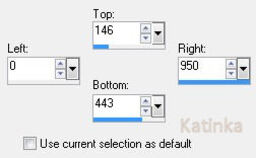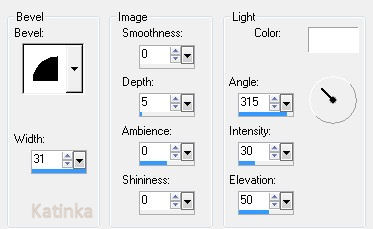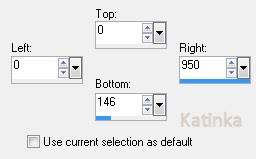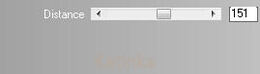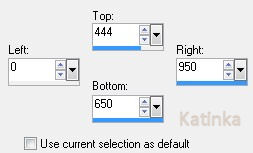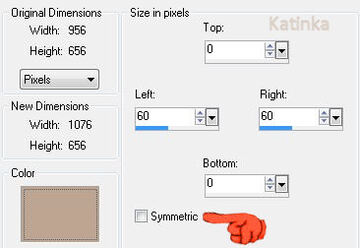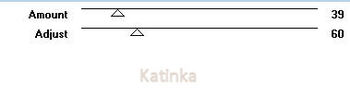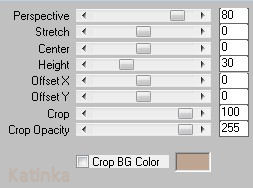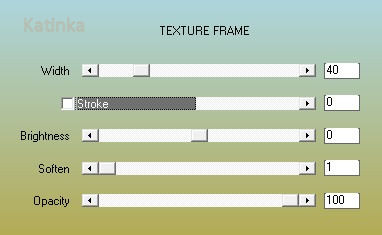-
104. Lecke
Köszönöm Sweetynek, hogy engedélyt adott a bemutató fordításához
A fordításnál Corel X2 programot használtam
Az eredeti bemutatót megtalálja itt
Anyag
1 Színpaletta
3 Deco perso (két formátumban PSP és png)
5 Választás (menteni a PSP Selections mappájába)
1 Alien Skin Eye Candy 5: Impact - Glass
(Dupla kattintás az előre beállított elemre, automatikusan települ )
Nem tartozék
Kép
Karakter cső
Macska cső
Szűrők
Simple - 4 Way Average és Diamonds
Alien Skin Eye Candy 5 : Impact - Glass
AAA Frames - Foto Frame és Texture Frame
L en K Landsksite ofwonders - Elvida
VM Toolbox - Zoom Blur
MuRa's Meister - Perspective Tiling
Flaming Pear - Flood
FONTOS !
A PSP különböző változata eltérő hatást eredményezhet
Ha más csöveket és színeket használ, változtassa meg a keverék módot (Blend Mode)
és az átlátszóságot (Opacity)
Mentse el a munkáját gyakran

Válasszon 2 színt, ami harmónizál a főcsővel
1. Lépés
Válasszon egy tetszőleges táj- vagy más képet
Állítsa be az előtér színét (sötét) és a háttér színét (világos)
Nyisson meg egy 950 x 650 átlátszó réteget
Összes kijelölése / Selections - Select All
Nyissa meg a tájképet (vagy egyebet)
Szerkesztés - Másolás / Edit - Copy
Térjen vissza a munkához
Szerkesztés - Beillesztés a kijelölésbe / Edit - Paste Into Selection
Kijelölés törlése / Selections - Select None
Effects - Image Effects - Seamless Tiling
Adjust - Blur - Radial Blur
Effects - Plugins - Simple - 4 Way Average
2. Lépés
Kiválasztó eszköz - Egyéni kiválasztás / Selection Tool - Custom selection
Selections - Promote Selection to Layer
Tájkép beillesztése a kijelölésbe / Edit - Paste Into Selection (kép a memóriában van)
Effects - Art Media Effects - Brush Strokes
Selections - Modify - Contract: 15
Nyomja meg a Delete gombot a billentyűzeten
Új réteg / Layers - New Raster Layer
Réteg - Lefelé mozog / Layers - Arrange - Move Down
Tájkép beillesztése a kijelölésbe / Edit - Paste Into Selection (kép a memóriában van)
Tartsa a kijelölést
3. Lépés
Effects - Plugins - Alien Skin Eye Candy 5: Impact - Glass
Effects - 3D Effects - Drop Shadow: 0/ 0/ 100/ 50 - Szín #000000
Kijelölés törlése / Selections - Select None
Aktiválja a réteg fölött (Promoted Selection)
Réteg - Egyesül az alatta lévővel / Layers - Merge - Merge Down
Réteg - Ismétlődő / Layers - Duplicate
Tükörkép / Image - Mirror
Réteg - Egyesül az alatta lévővel / Layers - Merge - Merge Down
Csökkentse a réteg átlátszóságát / Opacity: 80 %
Beállítás - Élesség - Élesítés / Adjust - Sharpness - Sharpen
4. Lépés
Kiválasztó eszköz - Egyéni kiválasztás / Selection Tool - Custom selection
Aktiválja az alsó réteget (Raster 1)
Selections - Promote Selection to Layer
Új réteg / Layers - New Raster Layer
Tájkép beillesztése a kijelölésbe / Edit - Paste Into Selection (kép a memóriában van)
Csökkentse a réteg átlátszóságát / Opacity: 40 %
Réteg - Egyesül az alatta lévővel / Layers - Merge - Merge Down
Effects - Art Media Effects - Brush Strokes

5. Lépés
A kép és a rétegek a következők:
Aktív a középső réteg és a kijelölés
Effects - Plugins - AAA Frames - Foto Frame
Kijelölés törlése / Selections - Select None
Selections - Load/Save Selection - Load Selection From Disk
Válassza: Selection 1
Töltse ki a kijelölést a háttér színével (több kattintás is szükséges lehet)
Kijelölés törlése / Selections - Select None
Selections - Load/Save Selection - Load Selection From Disk
Válassza: Selection 2
Töltse ki a kijelölést az előtér színével
Kijelölés törlése / Selections - Select None
6. Lépés
Maradjon a rétegen (Promoted Selection)
Kiválasztó eszköz - Egyéni kiválasztás / Selection Tool - Custom selection
Selections - Modify - Select Selection Borders
Effects - 3D Effects - Inner Bevel
Kiválasztó eszköz - Egyéni kiválasztás / Selection Tool - Custom selection
Effects - Plugins - Simple - Diamonds
Réteg - Ismétlődő / Layers - Duplicate
Image - Flip
A kijelölés "lebeg" (Floating Selection)
A rétegek palettán jobb egérgombbal kattintson erre a rétegre, válassza:
Promote Selection to Layer
Csökkentse a réteg átlátszóságát / Opacity: 50 %
Tartsa a kijelölést
Réteg - Egyesül az alatta lévővel / Layers - Merge - Merge Down 2-szer
7. Lépés
A kép és a rétegek a következők:
A középső rétegen vagyunk és a kijelölés még aktív
Effects - Plugins - AAA Frames - Foto Frame
Kijelölés törlése / Selections - Select None
Selections - Load/Save Selection - Load Selection From Disk
Válassza: Selection 1
Töltse ki a kijelölést a háttér színével (több kattintás is szükséges lehet)
Kijelölés törlése / Selections - Select None
Selections - Load/Save Selection - Load Selection From Disk
Válassza: Selection 2
Töltse ki a kijelölést az előtér színével
Kijelölés törlése / Selections - Select None
Kiválasztó eszköz - Egyéni kiválasztás / Selection Tool - Custom selection
Selections - Modify - Select Selection Borders
Effects - 3D Effects - Inner Bevel
Kijelölés törlése / Selections - Select None
8. Lépés
Kiválasztó eszköz - Egyéni kiválasztás / Selection Tool - Custom selection
Effects - Geometric Effects - Circle - Transparent
A kijelölés "lebeg" (Floating Selection)
A rétegek palettán jobb egérgombbal kattintson erre a rétegre, és
válassza: Promote Selection to Layer
Kijelölés törlése / Selections - Select None
Maradjon ezen a rétegen (Promoted Selection 1)
Selections - Load/Save Selection - Load Selection From Disk
Válassza: Selection 3
Nyomja meg a Delete gombot a billentyűzeten
Kijelölés törlése / Selections - Select None
9. Lépés
Kiválasztó eszköz - Egyéni kiválasztás / Selection Tool - Custom selection
Aktiválja a legalsó réteget (Raster 1)
Effects - Plugins - L en K Landskiteofwonders - Elvida
Selections - Promote Selection to Layer
Kijelölés törlése / Selections - Select None
Tükörkép / Image - Mirror
Csökkentse a réteg átlátszóságát / Opacity: 50 %
Réteg - Egyesül az alatta lévővel / Layers - Merge - Merge Down
Kiválasztó eszköz - Egyéni kiválasztás / Selection Tool - Custom selection
Selections - Promote Selection to Layer
Kijelölés törlése / Selections - Select None
Effects - Geometric Effects - Circle - Transparent
Effects - 3D Effects - Drop Shadow: 0/ 0/ 60/ 5 - Szín #000000
10. Lépés
A kép és a rétegek a következők:
Aktív alulról a második réteg (Promoted Selection 2)
Kiválasztó eszköz - Egyéni kiválasztás / Selection Tool - Custom selection
Ugrás az alatta levő rétegre (Raster 1)
Effects - Plugins - L en K Landskiteofwonders - Elvida
Selections - Promote Selection to Layer
Kijelölés törlése / Selections - Select None
Tükörkép / Image - Mirror
Csökkentse a réteg átlátszóságát / Opacity: 50 %
Réteg - Egyesül az alatta lévővel / Layers - Merge - Merge Down
Kiválasztó eszköz - Egyéni kiválasztás / Selection Tool - Custom selection
Selections - Promote Selection to Layer
Kijelölés törlése / Selections - Select None
Effects - Geometric Effects - Circle - Transparent
Effects - 3D Effects - Drop Shadow: 0/ 0/ 60/ 5 - Szín #000000
11. Lépés
A kép és a rétegek a következők:
Edit - Copy Special - Copy Merged
Szerkesztés - Beillesztés új képként / Edit - Paste As New Image
(Tegye félre, később szükségünk lesz rá)
Aktiválja a legfelső réteget (Raster 2)
Szerkesztés - Másolás / Edit - Copy
Szerkesztés - Beillesztés új képként / Edit - Paste As New Image
(Tegye félre, később szükségünk lesz rá)
Kép - Szegély / Image - Add Borders 3 pixel előtérszín
Összes kijelölése / Selections - Select All
Kép - Szegély / Image - Add Borders
12. Lépés
A kijelölés még aktív
Kijelölés - Megfordítása / Selections - Invert
Effects - Image Effects - Seamless Tiling
Tartsa a kijelölést
Nyissa meg a 11. lépésnél félretett első képet
Szerkesztés - Másolás / Edit - Copy
Ismét tegye félre a képet, mert a 14. lépésnél még szükség lesz rá
Térjen vissza a munkához
Szerkesztés- Beillesztés a kijelölésbe / Edit - Paste Into Selection
Effects - Plugins - VM Toolbox - Zoom Blur
Selections - Promote Selection to Layer
Kijelölés - Megfordítása / Selections - Invert
Ugrás az alsó rétegre (Background)
Selections - Promote Selection to Layer
Lépjen ismét az alsó rétegre (Background)
13. Lépés
A kép és a rétegek a következők:
Layer palettán kattintson jobb gombbal a rétegre és válassza:
Promote Background Layer
Kijelölés törlése / Selections - Select None
Effects - Plugins - MuRa's Meister - Perspective Tiling
Réteg - mozog a tetejére / Layers - Arrange - Bring to Top
Effects - Distortion Effects - Punch - Intenzitás: 33 %
Effects - 3D Effects - Drop Shadow: 0/ 0/ 100/ 15 - Szín #000000
14. Lépés
Aktív a legfelső réteg (Raster 1)
Új réteg / Layers - New Raster Layer
Kiválasztó eszköz - Egyéni kiválasztás / Selection Tool - Custom selection
Nyissa meg a 11. lépésben először félretett képet
Szerkesztés - Másolás / Edit - Copy
Térjen vissza a munkához
Szerkesztés - Beillesztés a kijelölésbe / Edit - Paste Into Selection
Effects - Plugins - Flaming Pear - Flood
Kijelölés törlése / Selections - Selet None
DECORÁCIÓ
Nyissa meg a 11. lépésben félretett képet (két kiskép)
Szerkesztés - Másolás / Edit - Copy
Térjen vissza a munkához
Szerkesztés - Beillesztés új rétegként / Edit - Paste As New Layer
Helyezze el a modell szerint:
Nyissa meg a karakter csövet
Szerkesztés - Másolás / Edit - Copy
Térjen vissza a munkához
Szerkesztés - Beillesztés új rétegként / Edit - Paste As New Layer
Szükség szerint méretezze át és helyezze ahová tetszik
VÁLASZTHATÓ
Nyissa meg a csövet: Deco perso 1
Szerkesztés - Másolás / Edit - Copy
Szerkesztés - Beillesztés új rétegként / Edit - Paste As New Layer
Helyezze a modellt az Ön ízlésének megfelelően
Blend mode: Screen
Folytassa a dekorációt az Ön ízlésének megfelelően
Ezután mindegyikre alkalmazza az árnyékot
15. Lépés
Kép - Szegély / Image - Add Borders 2 pixel háttérszín
Összes kijelölése / Selections - Select All
Kép - Szegély / Image - Add Borders 40 pixel színtől függetlenül
Szerkesztés - Másolás / Edit - Copy
Kijelölés - Megfordítása / Selections - Invert
Szerkesztés - Beillesztés a kijelölésbe / Edit - Paste Into Selection
Adjust - Blur - Gaussian Blur - Radius: 10
Effects - Plugins - AAA Frames - Texture Frame
Effects - Plugins - AAA Frames - Foto Frame
Kijelölés törlése / Selections - Select None
Selections - Load/Save Selection - Load Selection From Disk
Válassza: Selection 5
Töltse ki a réteget a háttér színével
Selections - Promote Selection to Layer
Effects - 3D Effects - Drop Shadow: 0/ 0/ 60/ 10 - Szín #000000
Kijelölés törlése / Selections - Select None
ZÁRÓ Lépés
Kép - Szegély / Image - Add Borders 2 pixel háttérszín
Új rétegen alkalmazza a vízjelet
Összes réteg egyesítése / Layers - Merge - Merge All (Flatten)
Kép átméretezése / Image - Resize 950 pixel széles (width)
Fájl - Export - Optimalizált JPEG - Tömörítés: 20

Változatok:
Tube: @enaidsworld - Lize / Window-picture - Net / Thank you!
Tube woman and Deco: Drevers / Tube Cat: Net / Thank you!
Köszönöm szépen Malacka!

















































 Twitter
Twitter del.icio.us
del.icio.us Facebook
Facebook Digg
Digg Technorati
Technorati Yahoo!
Yahoo! Stumbleupon
Stumbleupon Google
Google Blogmarks
Blogmarks Ask
Ask Slashdot
Slashdot